小鱼重装系统win10后如何设置自动启动WiFi热点
更新时间:2016-09-12 16:17:42
作者:
小鱼重装系统win10后如何设置自动启动WiFi热点?要想在同一区域中实现多个设备的上网的话,咱们需要什么呢?很多人可能在第一时间想到的就是WiFi,是的,如果有WiFi的话,自然是最好的,但是如果家里没有无线路由器的话,那么WiFi怎么来呢?其实现在网上早就有了解决的办法,即便是没有无线路由器,咱们照样可以通过启动热点WiFi来实现网络的共享,那么咱们每次打开w764位专业版下载电脑都需要重启开机热点WiFi?咱们是否有办法可以让热点WiFi在Win10专业版电脑开机之后自动启动呢?下面,小编就来介绍一下具体的操作方法吧!
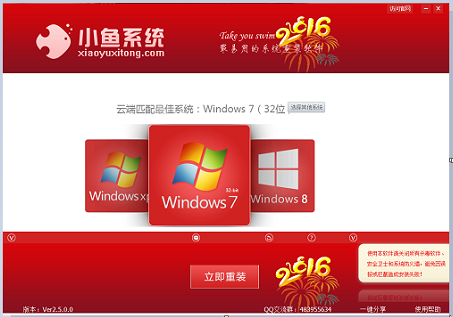
1.首先,咱们需要返回到Win10专业版电脑的桌面位置,然后在桌面位置随意的找一个空白处,点击鼠标右键,选择新建-文本文档,之后,咱们双击打开新建的文本文档,然后在其中输入netsh wlan start hostednetwork,设置好之后,咱们将该文件保存为.bat格式的文件。
2.之后,咱们按下win+R快捷键打开运行窗口,之后在运行窗口中输入cmd并单击回车,在打开的命令提示符窗口中输入start C:\Windows\System32\GroupPolicy\Machine\Scripts\Startup并单击回车。
3.在接下来弹出的窗口中,咱们需要将第一步中建立的文本文档文件复制进来。
4.完成之后,咱们再次打开运行窗口,然后输入gpedit.msc并单击回车,在打开的窗口中,咱们依次点击展开本地计算机配置-计算机配置-windows配置-脚本(启动/关机),然后在右侧窗口中右键点击,选择启动就可以了。
系统重装相关下载
系统重装相关教程
重装系统软件排行榜
重装系统热门教程
- 系统重装步骤
- 一键重装系统win7 64位系统 360一键重装系统详细图文解说教程
- 一键重装系统win8详细图文教程说明 最简单的一键重装系统软件
- 小马一键重装系统详细图文教程 小马一键重装系统安全无毒软件
- 一键重装系统纯净版 win7/64位详细图文教程说明
- 如何重装系统 重装xp系统详细图文教程
- 怎么重装系统 重装windows7系统图文详细说明
- 一键重装系统win7 如何快速重装windows7系统详细图文教程
- 一键重装系统win7 教你如何快速重装Win7系统
- 如何重装win7系统 重装win7系统不再是烦恼
- 重装系统win7旗舰版详细教程 重装系统就是这么简单
- 重装系统详细图文教程 重装Win7系统不在是烦恼
- 重装系统很简单 看重装win7系统教程(图解)
- 重装系统教程(图解) win7重装教详细图文
- 重装系统Win7教程说明和详细步骤(图文)




